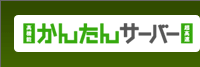

|
|
||||||||||||||||||||||||||||||||||||||||
| このサーバーの詳細な名前 | サーバーNaviで作成したデータベースの「ホスト名」 |
| サーバのホスト名 | サーバーNaviで作成したデータベースの「ホスト名」 |
| config 認証用のユーザー | 空白 |
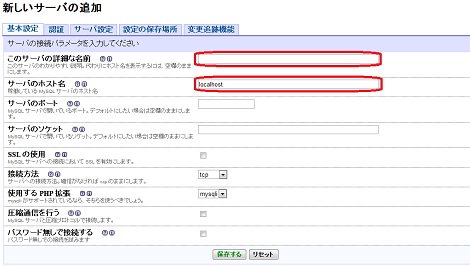
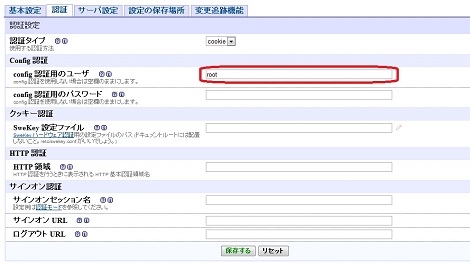
「サーバー設定」タブメニューにてphpMyAdminで管理するデータベースの設定を入力し「保存する」ボタンをクリックします。
| リスト化したデータベースだけを表示する | サーバーNaviで作成したデータベースの「ホスト名」 |
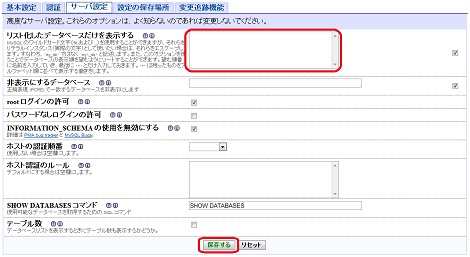
「デフォルト言語」を「日本語」に変更し、「保存する」をクリックします。
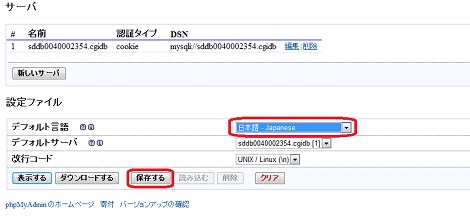
かんたんサーバーにFTP接続し、 先ほど作成した「config」フォルダの下にある「config.inc.php」
ファイルを一度ダウンロードします。その後、「phpmyadmin」フォルダの下にアップロードします。
さらに、設定ファイルの作成に使用した phpmyadmin/setup/index.php ファイルのパーミッション設定を「600」に変更しておきます。
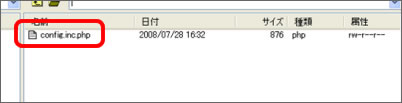
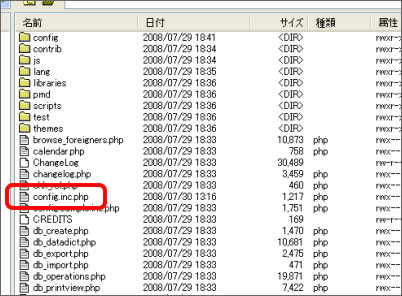
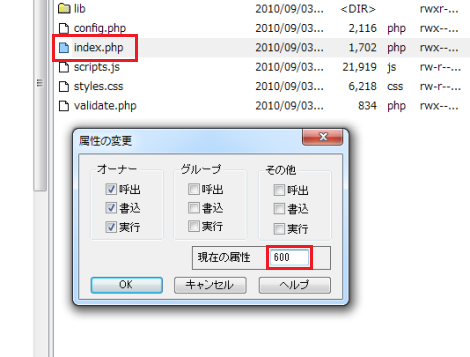
https://ドメイン名/phpmyadmin/ にアクセスし、 phpMyAdminの画面が表示されたらインストールは終了です。
※mcrypt拡張がありません。PHP 設定をチェックしてみてください。
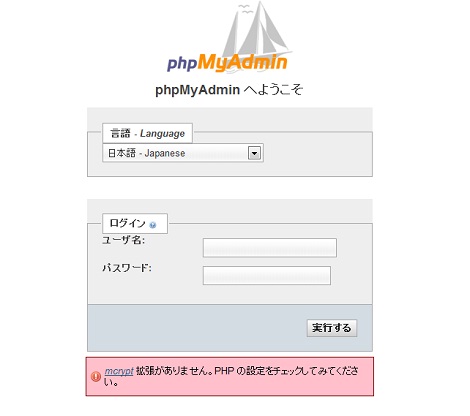
| 前に戻る | ページ先頭へ | 次へ進む |
Copyright (C) 2024 GMO Internet, Inc. All Rights Reserved